
Mündəricat:
- Müəllif John Day [email protected].
- Public 2024-01-30 07:45.
- Son dəyişdirildi 2025-01-23 12:54.


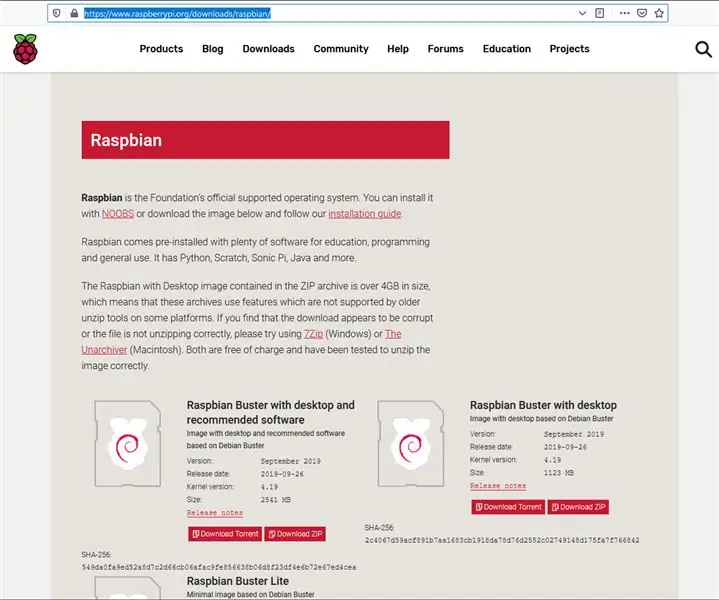
Guitar Hero oyunları, on illər əvvəl bütün qəzəb idi, buna görə toz yığan ətrafında yatan bir çox köhnə gitara nəzarətçisi olacaq. Onların çoxlu düymələri, düymələri və qolları var, bəs niyə onları yenidən yaxşı işə salmasınlar? Gitara nəzarətçisi normal olaraq heç bir səs çıxarmır, amma bu dərsdə bir sintezator kimi çalınması üçün Wii Gitara Qəhrəmanı Nəzarətçisini necə çevirəcəyinizi göstərəcəyəm.
Təchizat
- Gitara Qəhrəmanı Wii Nəzarətçisi
- Nunchucky qırılma lövhəsi (Adafruit -də burada mövcuddur)
- 4ea tullanan tellər (dişi qadın)
- 2ea qıvrım bağlayıcıları (isteğe bağlı)
- Raspberry Pi (3 B+ və ya 4 üstünlük)
- 16 GB MicroSD kartı
Addım 1: Adım 1: Raspberry Pi (İlk Quraşdırma)
Bir Raspberry Pi bu layihənin beyni və kövrək hissəsidir, buna görə etməmiz lazım olan ilk şey layihəmiz üçün bir cihaz qurmaqdır. Bu layihəni həm Raspberry Pi 3 B+, həm də 4 -də sınadım və hər ikisi də yaxşı işləyir.
Raspberry Pi, hər şeyi sabit disk əvəzinə microSD kartda saxlayan mikro əməliyyat sistemləridir. Onlardan istifadə etməyin tipik yolu, ən son OS -ni yükləmək və görüntüsünü aşağıdakı kimi microSD kartına yazmaqdır:
- Ayrı bir PC və ya dizüstü kompüterdə https://www.raspberrypi.org/downloads/raspbian/ ünvanına daxil olun.
- Ən son Raspbian OS -ni yükləyin. (Bu yazı zamanı Buster). Səhifədə, seçiminizə görə az və ya çox proqram təmin edən bir çox versiya mövcuddur. Hamısı yaxşı işləməlidir, amma bəzi proqramlaşdırma IDE və digər lazımlı tətbiqləri ehtiva etdiyi üçün "Masaüstü və tövsiyə olunan proqram təminatı ilə Raspbian Buster" seçimindən istifadə etməyi xoşlayıram. Ən asan yol zip versiyasını yükləməkdir.
- Raspbian görüntüsünü microSD kartına yazın. Raspbian görüntüsünü microSD kartınıza yazmaq üçün istifadə edə biləcəyiniz bir çox tətbiq var, ancaq buradan əldə edə biləcəyiniz balenaEtcher proqramından istifadə etdim. MicroSD kartını kompüterinizə daxil edin və balenaEtcher proqramını işə salın. Disk görüntüsü üçün yüklədiyiniz zip faylını seçin, sonra SD kartınızı seçin və flash vurun. Alət disk görüntü fayllarını açacaq və SD karta yazacaq. ƏHƏMİYYƏTLİ: Seçdiyiniz sürücünün microSD kart olduğundan əmin olun … alət, göstərdiyiniz hər hansı bir sürücünün üzərinə yazacaq, buna görə də düzgün birini seçdiyinizə əmin olun.
- Raspberry Pi -ni yandırın. MicroSD kartı Raspberry Pi -yə daxil edin. Güc, siçan, klaviatura və dinamikləri birləşdirin. İstiqamətləri yerinə yetirirsinizsə, bu olduqca aydındır … yerinizi/vaxtınızı təyin edin, parol təyin edin və WiFi-yə qoşulun.
Bu bir Raspberry Pi üçün standart bir quruluşdur, buna görə daha çox təfərrüata ehtiyacınız varsa, onları burada tapa bilərsiniz. Qalan addımlarımızı Raspberry Pi üzərində edəcəyik.
Adım 2: Adım 2: I2c -ni aktivləşdirin
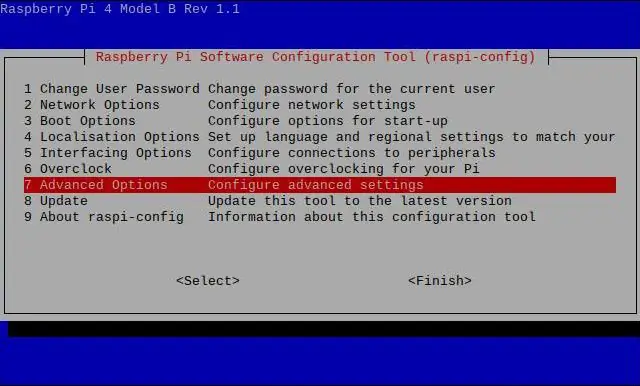
Guitar Hero Controller ünsiyyət qurmaq üçün i2c -dən istifadə edir (i2c, elektron cihazların bir -biri ilə danışmaq üçün istifadə etdiyi olduqca yaygın bir protokoldur), buna görə də bu xüsusiyyəti Raspberry Pi -də aktivləşdirməliyik:
-
İ2c üçün kitabxana qurun. İ2c kitabxanaları indi Buster standart quruluşunun bir hissəsi kimi görünür, amma hər halda, onlar üçün yükləyicini işə salacağıq. Bir qabığı açın (yuxarıdakı tapşırıq çubuğunda bunun üçün bir simvol var) və aşağıdakıları yazın:
- sudo apt-get install -y python-smbus
- sudo apt-get install -y i2c-tools
- Raspberry Pi -də i2c aktiv edin. Qabığınızda: sudo raspi-config. Bu, konfiqurasiya pəncərənizi açacaq. Cihaz üçün i2c-i aktivləşdirmək üçün InterfacingOptions-> I2C-ə aşağı gedin. Pəncərədən çıxmaq üçün parametrləri saxlamaq üçün sağa, Arxa və sonra Bitir düymələrinə gedin.
- Yenidən başladın. Qabağınıza yazın: sudo reboot
-
Xüsusi i2c parametrlərini təyin edin. Varsayılan i2c baudrate (100k) bəzən gitaranı çaşdırır, buna görə də onu aşağıdakı kimi 50k -a qədər yavaşlatacağıq:
- Bir qabıq tipində: sudo nano /boot/config.txt
-
Bu, konfiqurasiya sənədinizi mətn redaktorunda açacaq. Aşağı ox çəkin və dtparam = i2c_arm = on yazan xətti tapın. Şərh yazılıbsa, şərh yazmayın. Əgər o xətt yoxdursa, əlavə edin. Bu xəttin altına aşağıdakıları da əlavə edin:
- dtparam = i2c1 = aktivdir
- dtparam = i2c1_baudrate = 50000
- Konfiqurasiya faylını saxlamaq üçün Ctrl + O düymələrinə basın və sonra çıxmaq üçün Ctrl + X vurun.
- Yenidən başladın. Qabağınıza yazın: sudo reboot
Addım 3: Adım 3: Saf Məlumatları Qurun
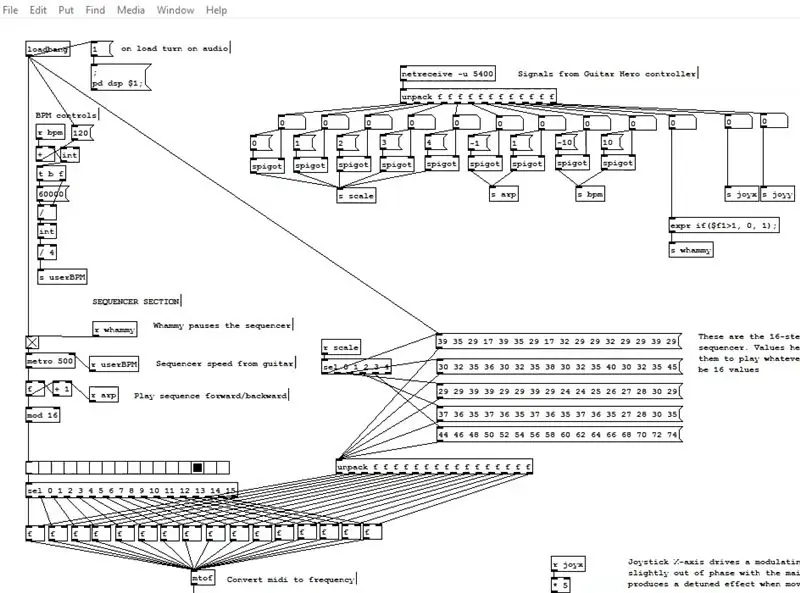
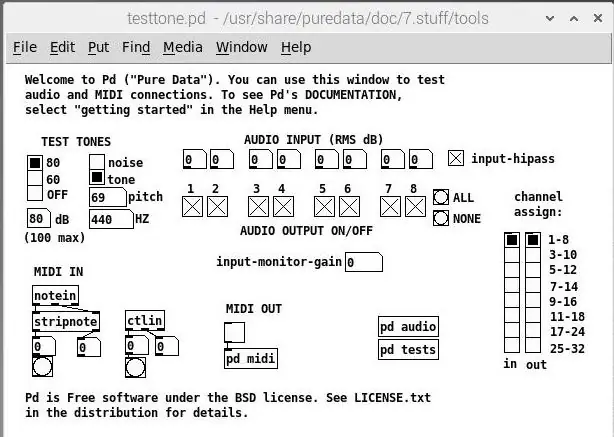
Sintezator səsləri üçün Pure Data adlı bir proqramdan istifadə edəcəyik. Bu, uzun müddətdir mövcud olan generativ bir səs və interaktiv ekran vasitəsidir. Bu layihə üçün ideal hala gətirən bir neçə xüsusiyyətə malikdir … istifadə etmək olduqca asan olan qovşaq əsaslı bir istifadəçi interfeysi var və python skriptləri kimi xarici mənbələrdən siqnal qəbul edə bilər.
- Saf məlumatları quraşdırın. Bir qabıq tipində: sudo apt-get install puredata
-
Bu proqramı Raspberry Pi -yə yükləməlidir, ancaq ehtiyac duyduğu bütün faylları tapa bilməməsindən şikayət edərsə bunu sınayın:
- sudo apt-get yeniləməsi
- Sonra yenidən quraşdırma əmrini işə salın: sudo apt-get install puredata
- Quraşdırma zamanı, uzantılar üçün kataloqlar yaratmaq istəsəniz, Bəli deyə bilərsiniz.
-
- Saf məlumatları işə salın. Düzgün quraşdırılıbsa, Səs və Video altında Masaüstünün Başlat Menyusunda göstərilən proqramı görməlisiniz. Başladığından əmin olmaq üçün onu işə salın.
-
Pure Data audio qurun. Saf Məlumatdakı səs ümumiyyətlə standart olaraq açılmır, buna görə onu aktivləşdirməlisiniz.
- Səs çıxışını ALSA olaraq təyin edin. Pure Data işə salındıqda onun konsol pəncərəsini görməlisiniz. Media menyusuna gedin və çıxış olaraq ALSA seçin. Konsol qabığında müəyyən faylları tapa bilmədiyini bildirən xəbərdarlıq mesajları görə bilərsiniz, ancaq buna məhəl qoymaya bilərsiniz.
- DSP səsini yandırın. Konsol pəncərəsində DSP yazan onay qutusunu yoxlayın.
- Səs çıxışını yoxlayın. Pure Data konsol pəncərəsində Media-> Audio və MIDI-ni yoxlayın. Bu, Saf Məlumatların işlədiyinə və səsi eşitdiyimizə əmin olmaq üçün istifadə edə biləcəyimiz bir test faylını açacaq. Dinamiklərinizi yandırın, amma əvvəlcə onları aşağı səs səviyyəsində saxlayın (bəzən səs standart olaraq çox yüksək ola bilər). Test sənədində, sol tərəfdə Test Tonları adlı bir bölmə görməlisiniz. Əvvəlcə 60 yazan qutuya vurun və dinamiklərdən hər hansı bir səs eşitdiyinizə baxın. Əks təqdirdə, 80 qutusuna basmağa çalışın və sonra səs eşidilənə qədər dinamiklərinizi açın. Səs eşitsəniz, tonların tezliyini dəyişə biləcəyiniz Test Səslərinin sağındakı Pitch yazan qutuda sürükləməyə çalışın və nə baş verdiyini görün.
Təmiz Məlumatları işə sala və test yamasından bir səs eşidə bilsəniz, növbəti addıma keçməyə hazırsınız. Ancaq Pure Data ilk dəfə səs çıxışı ilə əlaqədar bir az çətin ola bilər, buna görə hələ də səs almırsınızsa, aşağıdakıları sınayın:
-
Qulaqlıq yuvasını istifadə etməyə məcbur etmək üçün səsin HDMI kabelindən keçməsi mümkündür:
- Bir qabıq tipində: sudo raspi-config
- Qabaqcıl Seçimlər-> Audio-> Force 3.5mm ('qulaqlıq') yuvasına keçin
- Yenidən başladın. Bəzən bu hiyləgərliyə səbəb olur.
- Dinamiklərinizi və Raspberry Pi ilə əlaqənizi yoxlayın.
Adım 4: Adım 4: Gitara qoşulma



Gitara nəzarətçisini Raspberry Pi -yə bağlamağın ən asan yolu, Nunchucky*kimi ucuz bir qırılma lövhəsidir. Bu lövhə, fişi kəsmədən və ya gitaranı açmadan gitaradan gələn siqnala daxil olmağa imkan verir. Lövhənin bir tərəfində gitaradan gələn fişə mükəmməl uyğunlaşmaq üçün hazırlanmış düz izlər var. Fişin yerindən çıxmasına imkan verməyən iki kiçik çentik də var. İzlər, lövhənin əks tərəfində dörd başlıq pininə səbəb olur.
Qeyd: Nunchucky başlıq sancaqları ilə gəlir, lakin lehimlənməmişdir, buna görə bunu özünüz etməlisiniz. Mina üçün, son layihədə düz qalmasına imkan verən 90 dərəcə başlıq pinlərindən istifadə etdim.
Nunchucky -ni Raspberry Pi -yə bağlamaq üçün dörd telə ehtiyacınız olacaq. Nunchucky başlıq pinlərindəki telləri Raspberry Pi -nin GPIO pinlərinə aşağıdakı kimi bağlayın:
- 3.3v -> Pin 1
- Məlumat -> Pin 3
- Clk -> Pin 5
- Gnd -> Pin 9
Layihəmdə tellər üçün qıvrım bağlayıcılardan istifadə etdim ki, asanlıqla çıxarmasınlar. Ancaq qıvrım bağlayıcılarınız yoxdursa, dörd fərdi dişi-dişi tullanan tel yaxşı işləyəcək. Qıvrım bağlayıcılarından istifadə edirsinizsə, başlıq pinlərindəki və GPIO pinlərindəki tellərin sırasına diqqət yetirdiyinizə əmin olun. GPIO pinlərində 7 pinini atladığımızı da unutmayın ki, bunun üçün bir ucunda beş telli qıvrım bağlayıcı istifadə etdim və bir yuvanı atladım.
Raspberry Pi -nin gitara nəzarətçisini aşkar edə biləcəyini yoxlamaq üçün qabığı açın və yazın: sudo i2cdetect -y 1
İçərisində əsasən ikiqat tire olan qabıqdakı bir ızgara çap etməlidir. Kompüter gitaranı aşkar edə bilirsə, yuvaların birində gitaranın 52 nömrəli nömrəsini görməlisiniz … maşınımda 2 -ci sütunda, 5 -ci sətirdə göstərildi … ancaq gördüyünüz müddətcə hansının olmasının əhəmiyyəti yoxdur 52 nömrəsi orda.
Kompüter aşkar edə bilmirsə, sınamaq üçün bəzi şeylər var:
- Tellərinizin sıx bağlı olduğundan əmin olun.
- Hər şeyi düzgün sancaqlar ilə bağladığınızdan əmin olun.
- Gitara fişini çevirin. Nunchucky, fişi tərsinə bağlamağınıza mane olmur, buna görə də əksinə ola bilər.
- Raspberry Pi -də i2c -nin aktiv olduğundan əmin olun (2 -ci addımda göstərildiyi kimi)
*Gitara nəzarətçisinin fişi tanış görünürsə, bunun səbəbi standart Wii Nunchuck idarəedicisi ilə eyni olmasıdır … buna görə Nunchucky adı! Bu eyni zamanda nunchuck nəzarətçilərinə qoşulmaq üçün eyni qırılma lövhəsindən istifadə edə biləcəyiniz deməkdir.
Adım 5: Adım 5: Hamısını Bir yerə qoyun
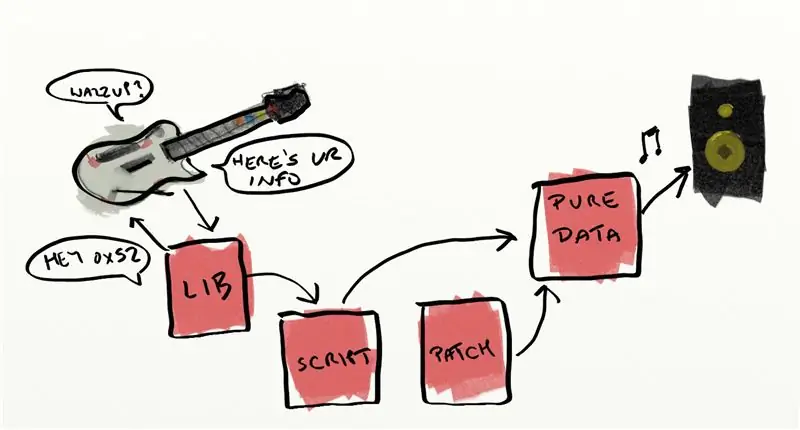
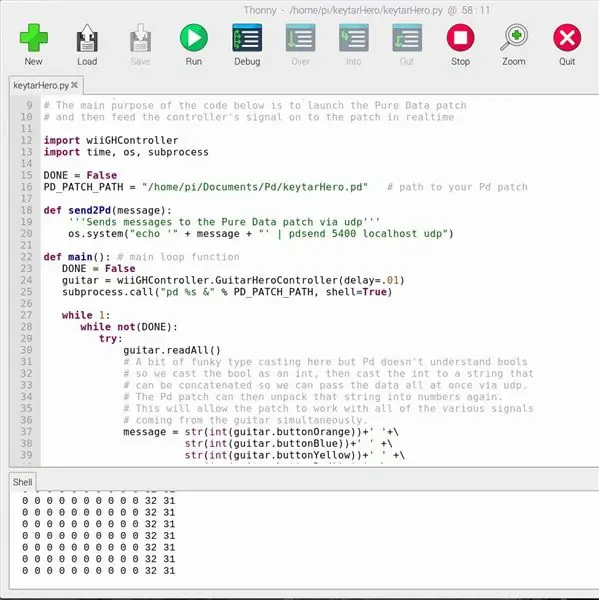
İndi hər şey Raspberry Pi üzərində qurulduğundan, işləməsi üçün bir az koda ehtiyacımız var. Kodu və digər lazımi faylları aşağıdakı kimi yükləyə bilərsiniz:
- Kodu və digər faylları Raspberry Pi -yə yükləmək üçün yeni bir qabıq açın və aşağıdakı əmri yazın (ondan əvvəl 'sudo' qoymalısınız): git clone
- Bu, ev qovluğunuzda keytarHero (yəni/home/pi/keytarHero) adlı bir kataloq yaradacaq və faylları ora yükləyəcək.
Bu paketdə üç əsas fayl var:
- WiiGHController.py: Bu python skriptidir, gitaraya i2c bağlantısı açır və müxtəlif idarəetmələrin dəyərlərini qaytarır. Varsayılan olaraq, oxuduğu dəyərləri qabığa yazdırır, beləliklə nə etdiyini görə bilərsiniz.
- keytarHero.pd: Eşitəcəyiniz musiqini yaratmaq üçün yaratdığım Saf Məlumat yama faylıdır. Gitardan gələn dəyərləri oxumaq üçün qurulur və səsləri yaratmaq üçün onları müxtəlif qovşaqlara yönəldir. Növbəti addımda yamanın detallarını müzakirə edəcəyəm, amma nəticədə buradan istədiyinizi etmək üçün bunu dəyişə bilərsiniz.
- keytarHero.py: Bu, bütün prosesi başlatan və hər şeyi bir -birinə yapışdıran bir skriptdir. Saf Məlumatları işə salır və keytarHero.pd yamasını açır. Yamağa bir əlaqə açır və dəyərləri gitaradan yamaya keçir.
Həqiqət anı! Gitara Raspberry Pi -yə qoşulduğundan və getməyə hazır olduğunuzdan əmin olun. Başlamaq üçün yalnız keytarHero.py skriptini işə salmalısınız. Bunu etmək:
- Yeni bir qabıq açın və yazın: cd keytarHero
- Sonra əmri çalıştırın: python keytarHero.py
Bu belədir! Hər şey düzgün işləyirsə, Saf Məlumatlar yamanı işə salmalı və başlamalıdır. Çalınan notların ardıcıllığını eşitməlisiniz və gitarın düymələrini basdığınız zaman ona cavab verməlidir.
Giderme
İşləmirsə, yoxlamaq üçün bir neçə şey var:
- Pure Data yaması başlamır və ya faylları tapmamaqla bağlı bir səhv alırsınız? KeytarHero.py skriptində '/home/pi/keytarHero/keytarHero.pd' ilə kodlanmış Saf Məlumat yamaq faylına gedən yol var. KeytarHero qovluğunuzu və ya yamaq faylınızı başqa yerə köçürmüsünüzsə, bunun əvəzinə yolunuzu istifadə etmək üçün skriptinizi yeniləməlisiniz. Bunu etmək üçün keytarHero.py faylını açın və PD_PATCH_PATH adlı dəyişəni axtarın və keytarHero.pd faylınızın yaşadığı qovluğa işarə edin. Ssenarini saxla və yenidən işə salın və getməyiniz yaxşı olar.
- Gitara siqnal verirmi? Ssenari, hər biri gitardakı bir idarəetmə dəyərini əks etdirən bir sıra simli olaraq gitaradan qabığa aldığı siqnalı çap etməlidir. Gitara bir nəzarət istifadə edərkən bu ədədlərin dəyişməsinə səbəb olmalıdır. Yoxdursa, yuxarıdakı addımlarda i2c quraşdırma və gitara əlaqələrini düzgün etdiyinizi yoxlayın.
- Pure Data audio aktivdir? Bu paketdə verilən Saf Məlumat yaması avtomatik olaraq səsi açmalı, lakin Saf Məlumat konsolundakı DSP onay qutusunun yoxlanıldığını yoxlamalıdır. Adım 3 -də göstərildiyi kimi səs parametrlərinizi də yoxlayın.
- Saf məlumatlar gitaradan siqnal alır? Yamağın sağ üst küncündə, gitardan gələn siqnalın oxunmasından və yamanın qalan hissəsinə ötürülməsindən məsul olan bir dəstə düyün var. Gitara düymələrini basdığınız zaman, bu hissədəki nömrələr, siqnalın düzgün qəbul edildiyini bildirərək yenilənməlidir.
- Yamada dəyişənlərin işə salınması. Təmiz Məlumatlar, yamadakı dəyərlərin işə salınmaması ilə əlaqədar bir az çətin ola bilər. Dəyişənləri açdıqda işə salmaq üçün mexanizmlər əlavə etdim, ancaq bəzi mesaj qutularını tıklamağa dəyər ola bilər. Bu, onların işə başlamasına səbəb olur və onları oyada bilər.
Addım 6: Saf Məlumat Yaması Turu
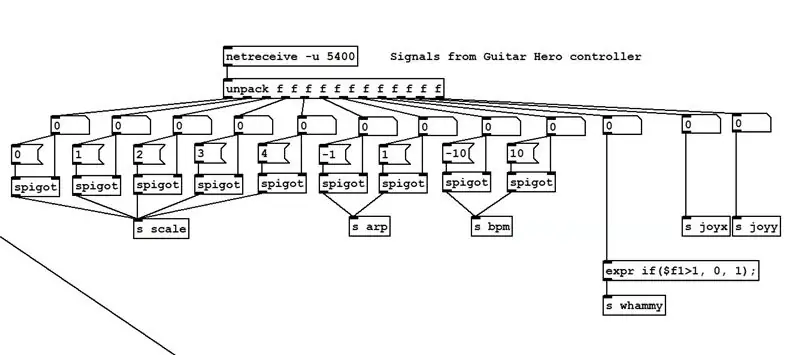
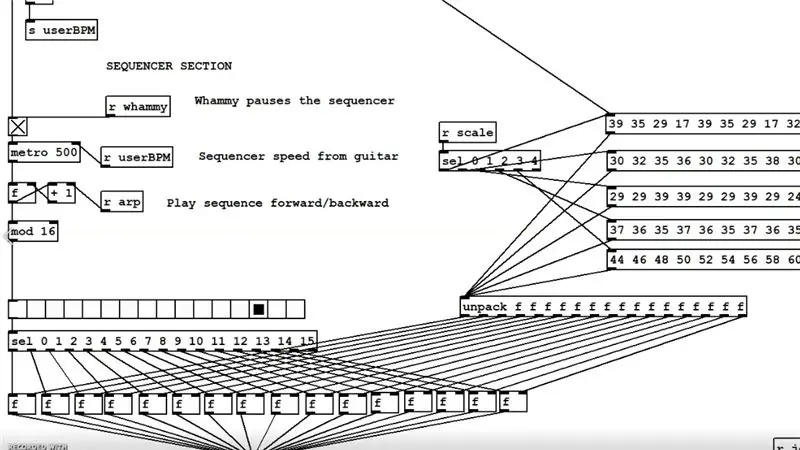
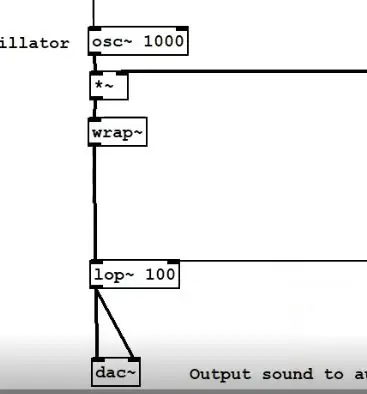
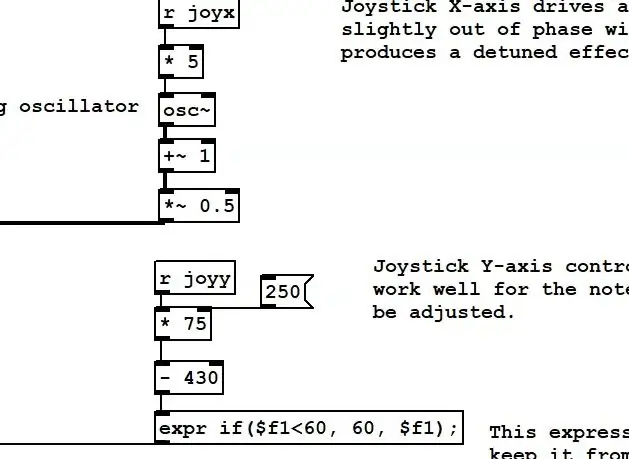
Bu dərslikdə bu günə qədər təsvir olunan quruluş sizin üçün işləyəcək, ancaq bu layihə üçün Saf Məlumatların istifadəsi ilə bağlı ən gözəl şeylərdən biri, istədiyiniz hər şeyi etmək üçün fərdiləşdirilə bilməsidir. Yamaq açıq olduqda, Ctrl + E düymələrini basarsanız, yamanı Düzenle rejiminə keçir və yamanı dəyişə bilərsiniz. Pure Data istifadə etmənin təfərrüatları bu təlimatın əhatə dairəsindən kənardadır (bunun üçün bir çox onlayn dərslər var), amma bununla məşğul olmaq əyləncəli ola bilər, buna görə də keytarHero.pd yamasında baş verənlərin ümumi bir turudur. fərdiləşdirmək istəyirəm:
- Gitara ünsiyyəti: Yamağın sağ üst hissəsində, gitaradan gələn siqnalın idarə edilməsindən məsul olan qovşaq ağacı var. Gitardan gələn dəyərlər uzun bir simdir, buna görə də bu qovşaqlar hər bir idarəetmə üçün simləri fərdi dəyərlərə ayırır, onları rəqəmlərə çevirir və sonra düymələri "s" ilə başlayanlara göndərir. Göndərmə qovşaqlarına bir ad verilir və eyni adlı qovşaqların 'qəbul edilməsi' üçün siqnal verir. Məsələn, 'sıçrayış' nodu, gitaranın köpük çubuğundan gələn dəyərləri yayır və yamanın ortasındakı 'r whammy' nodu bu siqnalı alır və bu siqnalı ardıcıllığı dayandırmaq üçün istifadə edir. Göndər/qəbul edən qovşaqlar yamaqdakı əlaqə xətlərinin qarışığını azaltmağa kömək edir. Bu bölmə ilə əlaqə qurmağı məsləhət görmürəm, çünki düzəltmək çox çətindir, ancaq lazım olduqda siqnalları qəbul etmək üçün lazım olduqda yamaq boyunca əlavə qəbul qovşaqları əlavə edə bilərsiniz.
- Sequencer bölməsi: Yamağın orta hissəsi sequencerə nəzarət edir. Sol tərəfdə 16 notluq ardıcıllığın hansı notunu oynadığını göstərən, hərəkət edən qara kvadratlı bir çubuq var. Strum düyməsi ardıcıllığın irəli və ya geriyə çalınmasını idarə edir. Əlavə/eksi düymələri sürəti artırır/azaldır. Sağ tərəfdə, hər addımda hansı notların çalınacağını idarə edən beş ədəd dəsti var. Hər bir ardıcıllıq, pərdədəki beş düymədən birinə basıldıqda oynamaq üçün təyin edilir. Bu nömrələr MIDI dəyərləridir və istədiyiniz hər şeyi qeyd etmək üçün onları dəyişə bilərsiniz … onlara 0 ilə 127 arasında dəyərlər verin.
- Osilatör/FX bölməsi: Sol altda əslində səs çıxaran osilatör və FX düyünləri var. Əsas osilator soldadır. Sekanser bölməsindəki midi dəyərləri tezliklərə çevrilir və osilatora verilir. Sağ tərəfdən gələn ikinci bir osilatörlə qarışdırılır. Tezliyi midi dəyərləri ilə də idarə olunur, lakin joystickin X oxu ilə idarə olunan əlavə bir tezlik ofset ilə. Bu, joysticki sola və ya sağa hərəkət etdirdiyiniz zaman kəsilmiş və ya fit səsinə səbəb olur. Aşağı sağda, kəsilmə tezliyi joystickin Y oxuna bağlı olan aşağı keçidli filtr qovşağı da var. Aşağı keçid filtri nə qədər yüksək tezlikli səsin səsdən çıxarılacağını təyin edir. Joystick aşağıya doğru hərəkət etdirildikdə, yüksək tezliklərin çoxunu kəsir, bu da boğuq bir səslə nəticələnir. Yuxarıya doğru hərəkət edərkən bütün tezlikləri keçir və daha parlaq bir səslə nəticələnir.
- Başlanğıc: Yamağın sol üst hissəsində, səs açmaq və onları oyatmaq üçün müxtəlif düyünlərə "toxunmaq" kimi işə salındıqda yamanı işə salan bir sıra qovşaqlar var. Yenə də yəqin ki, bu bölmə ilə qarışmaq lazım deyil, ancaq yamaq işə salınanda baş verməsini istədiyiniz şeylər varsa, onları 'loadbang' adlı qovluğa bağlayın.
- Yamağı özündə olan şərhlərlə sənədləşdirməyə çalışdım, buna görə də buradan fərqli variantları araşdırmaq üçün sizə kifayət qədər məlumat verəcəkdir.
Zövq alın!
Addım 7: cəhd etmək üçün əlavə şeylər
Gitara "başsız" işləyir
Raspberry Pi -ni uyğun bir portativ enerji mənbəyindən qaçırsanız, bu layihəni monitor/klaviatura/siçana qoşulmadan həyata keçirmək mümkün olmalıdır. Raspberry Pi gitaranın arxasındakı açılışa tam uyğun gəlmir, amma özünü cəsarətli hiss edirsənsə, bunu düzəltmək üçün gitarada dəyişikliklər edə bilərsən … bir az Raspberry Pi -də başsız skriptlərin necə işlədiləcəyinə dair çoxlu onlayn dərslər var, amma əsasən açıldıqda 'python /home/pi/keytarHero/keytarHero.py&' əmrini yerinə yetirmək istərdiniz. Teorik olaraq, dinamikdən yalnız bir kabel çıxan bir gitaranız olardı … əsl elektrik gitarası kimi!
Əlavə Təmiz Məlumat dəyişiklikləri
Gitaranın Saf Məlumat yamasını necə idarə edə biləcəyi ilə bağlı başqa fikirlərim var idi, amma sınamaqla məşğul olmadım. Təcrübə etmək əyləncəli ola biləcək yamaqdakı dəyişikliklər olacaq:
- Whammy bar: Mövcud yamaqda whammy bar sadəcə ardıcıllığı dinləməyi dayandırır, amma düşünürəm ki, whammy bar eyni zamanda həqiqi bir whammy barının etdiyi kimi tezliyi artırsaydı daha yaxşı olardı. Bir müddət işləməyə çalışdım, amma düşündüyümdən daha hiyləgər idi. Düşünürəm ki, osilator hissəsinə, şamandıra çubuğundan gələn dəyərə görə osilatora bir az daha yüksək tezlik əlavə edən bir ifadə əlavə etmək məsələsi ola bilər.
- Strum bar: Hal -hazırda strum bar, aşağı basıldığında ardıcıllığı irəli və yuxarı basıldığında geriyə doğru oynayır, ancaq təsadüfi addım və s.
- Artı/eksi düymələr: Əlavə/eksi düymələri dəqiqədə vuruşları dəyişir, ancaq bir neçə dəfə vurmadıqca bir az ağırdır. Hər dəfə daha çox miqdarda artırmaq yaxşı ola bilər. Və ya bəlkə də sekvenseri 16 vuruş, 8 vuruş, 4 vuruş, üçlü çalma arasında dəyişsin.
Tövsiyə:
Uzaqdan İdarə olunan Avtomobil - Simsiz Xbox 360 Nəzarətçisindən istifadə edərək idarə olunur: 5 addım

Uzaqdan İdarə Edilən Avtomobil - Simsiz Xbox 360 Nəzarətçisindən istifadə edərək idarə olunur: Bunlar simsiz Xbox 360 nəzarətçi ilə idarə olunan öz uzaqdan idarə olunan avtomobilinizi qurmaq üçün təlimatlardır
HW30A Fırçasız Motor Sürət Nəzarətçisindən və Servo Test Cihazından istifadə edərək Drone Quadcopter Fırçasız DC Motorunu Necə Çalışdırmaq olar: 3 addım

HW30A Fırçasız Motor Sürət Nəzarətçisi və Servo Test Cihazından istifadə edərək Drone Quadcopter Fırçasız DC Motoru Necə Çalışdırmaq olar: Təsvir: Bu cihaz Servo Motor Test Cihazı adlanır, servo motoru servo mühərrikə sadə bir fişlə bağlamaq və ona enerji təchiz etməklə istifadə edilə bilər. Cihaz, elektrik sürət tənzimləyicisi (ESC) üçün bir siqnal generatoru olaraq da istifadə edilə bilər, sonra edə bilməzsiniz
Alətləri Gücləndirmək üçün Treadmill DC Sürücü Motoru və PWM Sürət Nəzarətçisindən istifadə edin: 13 Addım (Şəkillərlə birlikdə)

Güc Alətləri üçün Koşu Bantı DC Sürücü Motoru və PWM Sürət Nəzarətçisindən istifadə edin: Metal kəsmə freze və torna, Qazma presləri, şerit testereleri, zımpara və daha çox kimi elektrikli alətlər tələb edə bilər. Təsadüfən əksər Koşu Bantları 80-260 VDC mühərrikdən istifadə edir
Şamları Sensor Olaraq İstifadə edən Kompüter Siçanı Olaraq Wiimote Necə İstifadə Edilir !!: 3 addım

Şamları Sensor Olaraq İstifadə edən Kompüter Siçanı Olaraq Wiimote -dan Necə İstifadə Edin !!: Bu təlimat Wii Uzaqdan (Wiimote) cihazınızı kompüterinizə necə bağlayacağınızı və siçan kimi necə istifadə edəcəyinizi göstərəcək
Siçan olaraq Xbox 360 Nəzarətçisindən istifadə edin: 3 addım

Siçan olaraq Xbox 360 Nəzarətçisindən istifadə edin: 360 nəzarət cihazınızı siçan olaraq necə quracağınızı və siçan və klaviatura istifadə etmək əvəzinə kompüter oyunları üçün necə istifadə edəcəyinizi sizə göstərəcəyəm. və ya adapteri olan simsiz2.) İnternetə giriş 3.) Mikrofonun
